Hostwinds Tutorials
Zoekresultaten voor:
Inhoudsopgave
Hoe u uw Windows Cloud Server opnieuw opbouwt
Trefwoorden: Cloud Servers, Windows
Soms doen de omstandigheden zich, wat leidt tot de behoefte aan een nieuwe, schone start op uw serverinstantie.De onderstaande gids geeft u hoe u uw Windows-server opnieuw kunt opbouwen.Deze gids kan ook worden gebruikt als u besluit dat u wilt overschakelen van de ene versie van Windows Server naar de andere.
Hoe u het besturingssysteem opnieuw installeert op uw Cloud VPS
Door deze gids te volgen, ben je dat alles volledig wissen op je VPS.Voordat u verder verder gaat, moet u er zeker van zijn dat u een snapshot-back-up hebt van gegevens die u nodig heeft en dat het ergens veilig is opgeslagen!
Stap 1: Log in op uw clientgebied en navigeer door naar de Cloud Portal
Stap 2: Klik op de resulterende pagina door het Servers Vervolgkeuzemenu naar het Instanties tabblad om uw bestaande serverinstanties te beheren:
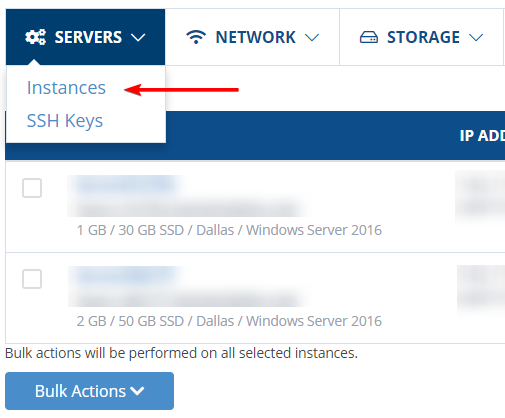
Stap 3: Selecteer de VPS die u wilt opnieuw opbouwen door op te klikken Acties -> Geavanceerd.
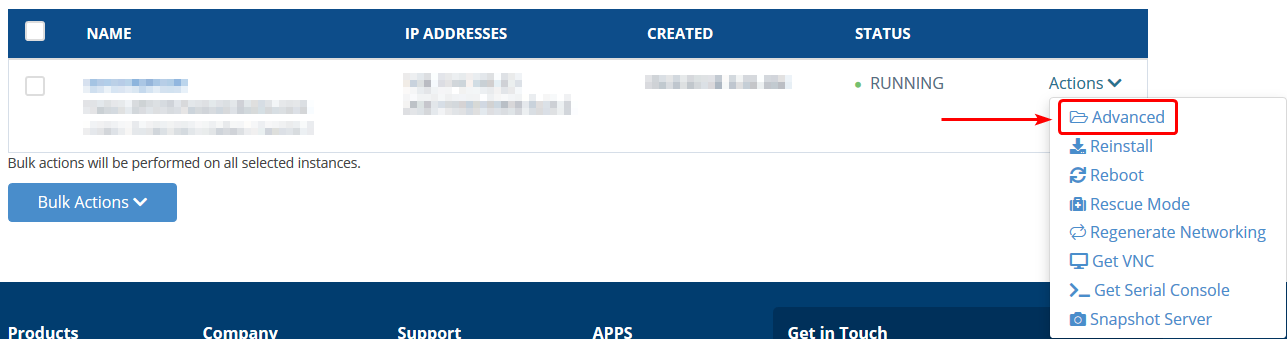
Stap 4: Klik op het blauw Acties vervolgkeuzemenu en kies vervolgens Installeer opnieuw.
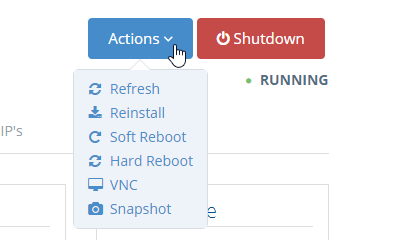
Stap 5: Vanaf hier kiest u het OS waarmee u opnieuw wilt installeren.Met Windows Server kunt u de vervolgkeuzelijst wijzigen op de specifieke versie van Windows Server die u wilt gebruiken.

Stap 6: Het begint met het afvegen van de virtuele harde schijf en het installeren van de standaard Windows-afbeelding die u hierboven hebt gekozen.Dit zou niet meer dan 15 minuten moeten duren om opnieuw op te bouwen.De cloudportal houdt u op de hoogte, omdat deze door het herinstallatieproces doorloopt.
Nadat het proces is voltooid, krijgt u een e -mail die de inloggegevens bevat om via RDP toegang te krijgen tot de server.
Als u vragen moet hebben of hulp wilt, neem dan contact met ons op via livechat of door een ticket in te dienen met ons technische ondersteuningsteam.
Geschreven door Hostwinds Team / juni- 5, 2021
